VSDC Free Video Editor – бесплатная программа для видео монтажа
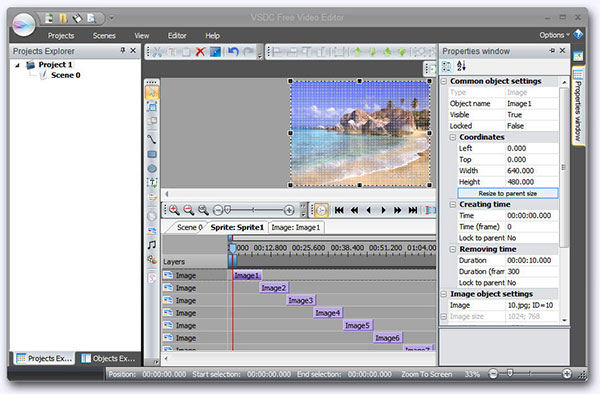
Видеомонтаж – это один из важнейших этапов создания фильма. Он позволяет создать видеофильм, компонуя его из отдельно отснятых фрагментов. Некачественный монтаж может убить даже очень хороший фильм. Поэтому для монтажа следует подобрать специальную профессиональную программу, обладающую качественными цифровыми инструментами.
Одна из таких программ – это VSDC Free Video Editor. Это современная программа для монтажа и редактирования видеороликов. Она достаточно проста для изучения, хотя и имеет большое количество инструментов. Этого инструментария вполне достаточно для создания хороших и качественных фильмов различной степени сложности с минимальными усилиями. Функционал программы очень богат и позволяет кроме основных функций использовать разнообразные видео и аудио эффекты.
Программа свободно работает со всеми популярными мультимедийными форматами. Пользователь может даже и не вспоминать о конвертации видео между форматами. Редактор сам легко справится с этой задачей. Он также поможет создать видео для портативных устройств, например для DVD плеера или iPod/iPhone/iPad и других и записать созданные фильмы на DVD диски.
Рабочее окно программы разделено на 3 части. В левой размещается проводник проекта. В нем отображаются все видео и аудио материалы и графические изображения, которые вошли в проект. Справа вверху располагается редактируемый видеоролик. Его можно проматывать, как на обычном плеере. Снизу показана раскадровка или сцена, а рядом располагается панель с инструментами. Пользователь может легко добавлять к видео новые дорожки, спрайты и другие элементы. VSDC Free Video Editor может произвести захват видео прямо с экрана, а также с веб-камеры или TV-тюнера.
Это нелинейный видео редактор, в котором любой объект редактирования может позиционироваться на сцене в любом месте и иметь любые размеры. Позиция на сцене, форма и другие параметры объектов могут меняться во времени абсолютно произвольно. VSDC Free Video Editor предоставляет возможность накладывать видео и графику поверх видеоролика, создавать красивые эффекты для перехода между сценами, выбор которых просто огромен.
— Регулярная проверка качества ссылок по более чем 100 показателям и ежедневный пересчет показателей качества проекта.
— Все известные форматы ссылок: арендные ссылки, вечные ссылки, публикации (упоминания, мнения, отзывы, статьи, пресс-релизы).
— SeoHammer покажет, где рост или падение, а также запросы, на которые нужно обратить внимание.
SeoHammer еще предоставляет технологию Буст, она ускоряет продвижение в десятки раз, а первые результаты появляются уже в течение первых 7 дней. Зарегистрироваться и Начать продвижение
В редакторе можно создавать маски любой формы для выделения фрагментов. К выделенным фрагментам могут быть применены специальные эффекты, например, можно размыть или даже скрыть область внутри или снаружи маски. Обычно так размываются лица для сохранения конфиденциальности. Также можно удалить объекты, портящие фильм. Созданный фильм можно конвертировать в любой современный формат.
VSDC Free Video Editor входит в перечень самых популярных и востребованных видео редакторов для Windows. Он обладает примерно такими же возможностями, как Pinnacle Studio, Adobe Premiere Pro, ВидеоМОНТАЖ и другие хорошие видео редакторы. При выборе инструментария для создания видео на него стоит обратить внимание, особенно, если учесть, что редактор распространяется бесплатно. Обновления для редактора выходят регулярно.
Распространение: бесплатно.
Операционная система: Windows XP, Windows Vista, Windows 7, Windows 8. Windows 10.
Сайт программы videosoftdev.com/ru/free-video-editor
Конвектор видео файлов для мобильных устройств
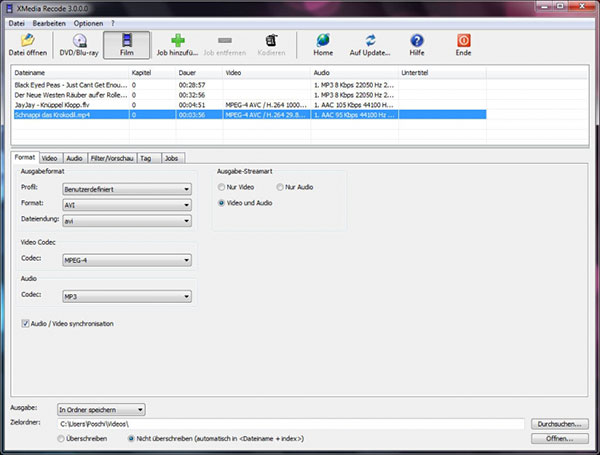
При наличии в современном мире большого количества различных мобильных устройств, которые позволяют просматривать видео, вполне обычным делом является то, что они все поддерживают различные видео форматы. И многие люди сталкиваются с такой проблемой, что они не могу просмотреть на своём мобильном устройстве нужный фильм, клип или другой ролик. Однако данная проблема решается при помощи специальных программ – конвекторов, одной из которых является XMedia Recode.
Конвектор видео файлов XMedia Recode позволяет конвертировать такие видео форматы как: 3GP, 3GPP, 3GPP2, MOV, QT, OGG, PSP, (S)VCD, SWF, VOB, WAV, WMA,WMV, AAC, AC3, AMR, ASF, AVI, AVISynth, DVD, FLAC, FLV,H.261, TRP, MP2, MP3, MP4, MP4V, H.263, H.264, M4A, M1V, M2V, M4V, Matroska(MKV), MPEG-2, MPEG-4, TS, MMF, MPEG-1.
Первоначально программа может установится на английском языке, и если у вас с ним проблемы, то для установки русскоязычного интерфейса следует зайти в меню options, далее подменю preferences выбрать пункт general в строке language поставить русский язык и нажать на кнопку ok.
Сам по себе конвектор видео XMedia Recod достаточно прост в использовании, и для быстрой конвертации видео больших знаний не потребуется. Но если понадобятся более тонкие настройки, то и это не проблема. В XMedia Recod есть возможность делать предварительный настройки, где можно устанавливать необходимые для конвертации кодеки для видео и аудио, настроить субтитры и задать другие настройки. Конвертировать файлы можно не только с видео файла который находится на компьютере, но и с разу с dvd или blu-ray диска.
— Разгрузит мастера, специалиста или компанию;
— Позволит гибко управлять расписанием и загрузкой;
— Разошлет оповещения о новых услугах или акциях;
— Позволит принять оплату на карту/кошелек/счет;
— Позволит записываться на групповые и персональные посещения;
— Поможет получить от клиента отзывы о визите к вам;
— Включает в себя сервис чаевых.
Для новых пользователей первый месяц бесплатно. Зарегистрироваться в сервисе
Для самого простого конвертирования следуют всего на всего, добавить нужный файл – это можно сделать через меню файл пункт «открыть» или же через кнопку «открыть». После добавления файла, и выбора от куда будет сконвертирован файл с видео или компакт диска, можно самостоятельно выбрать в какой формат конвертировать, или же это можно сделать через кнопку профиль, где можно выбрать нужное мобильное устройство для которого делается данная конвертация. Далее выбираем место куда следует сохранить сконвертированное видео и замет жмем на кнопку «декодировать» в верхнем меню окна программы.
В общем конвектор видео для мобильных устройств XMedia Recod прост и удобен в использовании и отличается достаточно быстрой работой, имеет понятный интерфейс и не смотря на свою простоту позволяет сделать расширенные настройки для конвертации.
Распространение: бесплатно.
Операционная система: Windows XP, Windows Vista, Windows 7, Windows 8, Windows 10.
Интерфейс: русский.
Сайт программы xmedia-recode.de/download.html
Видео плеер FreeSmith Video Player
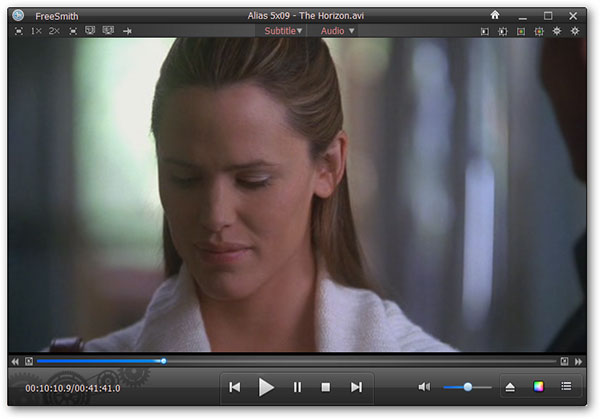
Не смотря на то что интерфейс видео плеера FreeSmith Video Player на английском языке, программа представляет собой достаточно интересный и хороший видео плеер при помощи которого можно просматривать большинство распространенный видео форматов.
Сам по себе плеер очень прост и понятен, все функции программы отображены в виде иконок по которым легко определить, что за функция находится по конкретной иконкой. При помощи этих функций можно: делать скриншот кадра, уменьшать или увеличивать в двое размер изображения, менять размер соотношения видео к экрану, менять внешний вид программы, перематывать видео в перед или назад на 10 секунд, минуту и 10 минут и т.д.
В общем видео плеер вполне удобный и понятный, может легко использоваться для повседневного просмотра различных фильмов, клипов и других видео файлов.
Распространение: бесплатно.
Операционная система: Windows XP, Windows Vista, Windows 7, Windows 8, Windows 10.
Интерфейс: английский.
Сайт программы any-video-converter.com/products/for_free_video_player/
Редактор видео Free Video Editor
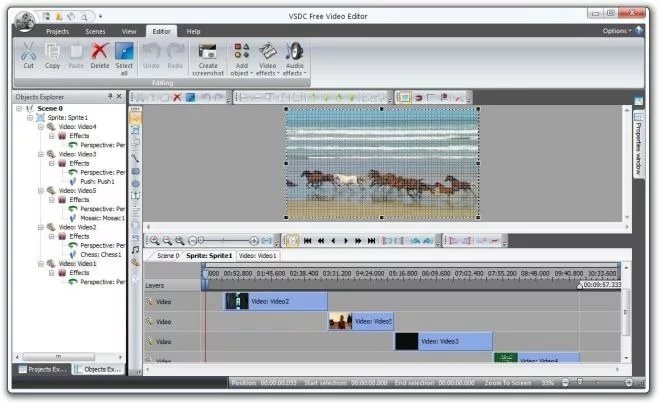
Программа Free Video Editor является простым и удобным редактором видео, который поддерживает форматы: MPEG 1-2, MPEG 4, DivX, MPG, AVI, MP4. С его помощью можно вырезать ненужные фрагменты из видео роликов, фильмов и т.д.
Удалять не нужные фрагменты очень просто, для этого надо открыть видео файл в программе. Делается это через меню, пункт файл и добавить файл. После того как файл добавлен, следует нажать на кнопку с изображением зелёных ножниц, потом установить начало и конец удаляемого фрагмента, повторно нажать на кнопу с зелеными ножницами и кнопку сохранить. Место сохранению обработанного видео указывается в меню опции, подменю опции.
В общем редактор видео Free Video Editor, простая и удобная программа которая поможет быстро нарезать или удалить не нужные фрагменты из видео.
Распространение: бесплатно.
Операционная система: Windows XP, Windows Vista, Windows 7, Windows 8.
Интерфейс: русский.
Сайт программы dvdvideosoft.com/ru/free-video-editor.htm
Программа для создания 3D видео

С развитием технологий, возрастанием предложения на рынке телевизоров с возможность просматривать 3D видео и с падением на них цен, количество людей имеющий доступ к возможности просматривать дома 3D с каждым годом возрастает. Найти фильмы в 3D для просмотра не проблема, а вот что делать когда нужно создать собственный 3D ролик или фильм? В этом случае может помочь программа для создания 3D видео Free 3D Video Maker.
Сама по себе программа Free 3D Video Maker проста и удобна в обращении, для того что бы с её помощью создать 3D видео не надо изучать огромные учебники. Всё очень просто, есть да способа создание. Первый – это из двух видео файлов формата .avi, в этом случаи запускаем программу, открываем левое видео затем правое видео, если есть необходимость меняем их местами, чуть ниже указываем место куда будет сохранено готовый файл, там же выбираем алгоритм создания и жмём на кнопку make 3D.
Второй способ ещё проще, если есть только один файл с видео, то ставим галочку возле фразы «использовать одно видео», добавляем нужный нам видео файл, выбираем место куда его сохранить и также жмём на кнопку make 3D. Время создания зависит от размеров видео и производительности компьютера на котором установлена данная программа.
В общем программа для создания 3D видео Free 3D Video Maker очень удобна и проста в использовании и хоть является бесплатным и не профессиональным приложением, но позволяет создавать 3D видео для домашнего использования быстро и без особых усилий.
Распространение: бесплатно.
Операционная система: Windows XP, Windows Vista, Windows 7, Windows 8.
Интерфейс: русский.
Весит 18 мб.
Сайт программы dvdvideosoft.com/ru/
Видео со SockPlayer
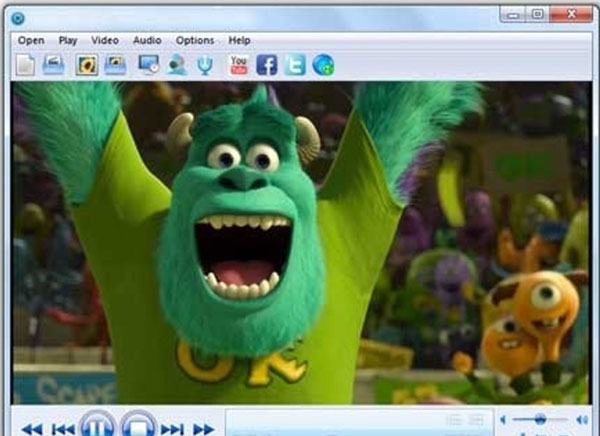
Различных видео плееров в мире очень много и у каждого из них есть свои достоинства и недостатки. Но вот поддержку всех видео форматов имеют не многие из них, и если вдруг нужен такой видео плеер, которые поддерживает все видео форматы, то тогда можно воспользоваться программой SockPlayer.
Кроме вышеупомянутой поддержки всех видео форматов имеющихся на данный момент, видео плеер SockPlayer так же позволяет: делать скриншоты, записывать видео с экрана, захватывать видео с вебкамеры, записывать звук. Плюс ко всему этому имеется функции: сглаживания повреждённых файлов при проигрывании, увеличения и уменьшения, фильтрации, посекундная и поминутная перемотка.
Первоначально программа устанавливается на английском языке, но если зайти в меню, которое находится в верху программы, нажать на пункт options, выбрать подменю language и там из списка выбрать русский язык, то после нажатия кнопки ок, программа перейдёт на русский.
В общем, все выше перечисленные возможности и функции SockPlayer, делают его весьма полезным видео плеером, который не только проигрывает видео но имеет много полезных инструментов и функций для его обработки.
Распространение: бесплатно.
Операционная система: Windows XP, Windows Vista, Windows 7, Windows 8.
Интерфейс: русский.
Конвертировать видео – легко!
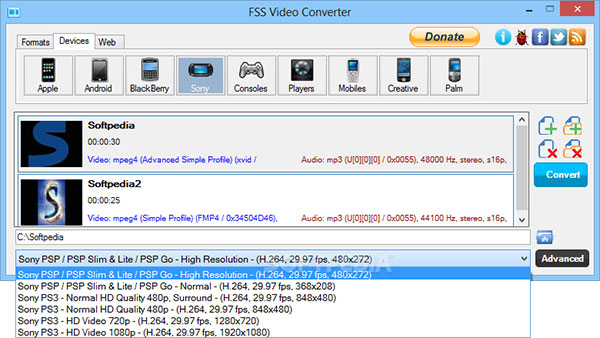
Пожалуй, проще программы для конвертирования видео нет, чем программа FSS Video Converter. С её интуитивно понятным интерфейсом конвертировать видео в другой формат, как говорится, проще пареной репы. А секрет простоты данной программы в том, что весь интерфейс сделан виде кнопок с картинками программ и устройств для которых можно конвертировать видео.
После запуска программы, что бы выбрать нужный формат для конвертации нужно нажать соответствующую кнопку с изображением. В программе FSS Video Converter есть три группы таких кнопок с картинками для различных форматов. В первой группе показаны форматы конвертации для различных программ, во второй группе форматы для девайсов, а в третьей для интернет-сервисов. 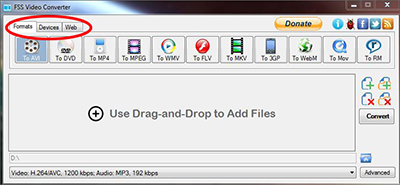
Чтобы добавить необходимое видео для конвертации нужно нажать на один из двух зелёных крестиков, которые находится в правой части окна программы. Если вам нужно добавить один файл то жмём первый, если группу файлов то жмём второй с изображением папочки, тут же, ненужные файлы можно удалить нажатием нижних красных крестиков по той же схеме, по одному или все сразу.
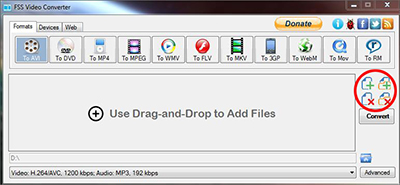
Когда файлы для конвертации видео добавлены, в нижней части окна следует выбрать место на жёстком диске, куда будет сохранено видео в новом формате. Делается это при помощи нажатия кнопки в правой части программы, она открывает проводник при помощи которого можно выбирать ту или иную папку, где будет хранится видео после конвертации. 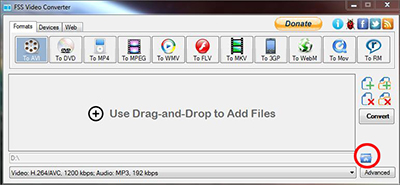
Как только выбраны формат и указано место для хранения можно начинать конвертацию при помощи нажатия кнопки соnvert, которая находится справа под группой крестиков. 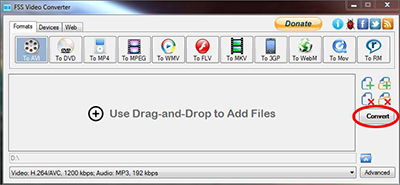
В общем FSS Video Converter очень простая и удобная программа для конвертации видео в большое количество различных форматов для различных интернет-сервисов, устройств, телефонов, планшетов и видео плееров.
Распространение: бесплатно.
Операционная система: Windows XP, Windows Vista, Windows 7, Windows 8, Windows 10.
Интерфейс: английский.
Весит 11 мб.






